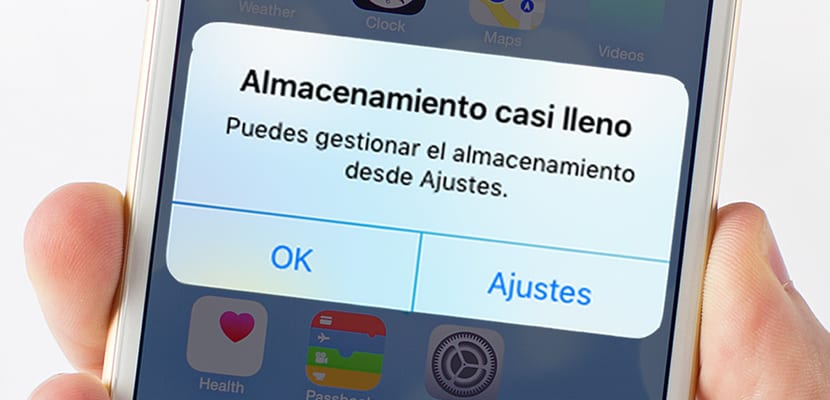
ஐபோன் 7 இன் வெளியீடு 16 ஜிபி உடன் நிறுவனம் அறிமுகப்படுத்திய சாதனங்களின் முடிவாகும், இந்த மாதிரியை வாங்கிய பயனர்களுக்கு சூழ்ச்சிக்கு இடமில்லை என்று ஒரு சேமிப்பு இடம். அதிர்ஷ்டவசமாக, ஆப்பிள் வழங்கும் அனைத்து மாடல்களும், ஐபோன் வரம்பிலும், ஐபாட் வரம்பிலும் 32 ஜிபி சேமிப்பிடத்தை வழங்குகின்றன, இது ஒரு இடத்தை பாதி இடத்தை விட அதிகமாக செய்ய முடியும், ஒருபோதும் உண்மையானதாக இல்லாத இடம், ஏனெனில் ஒரு முறை இடத்தை தள்ளுபடி செய்கிறது இயக்க முறைமை ஆக்கிரமித்துள்ளதால், 11 ஜி.பை.
பயன்பாடுகளை நிறுவுவதன் மூலமாகவோ அல்லது வீடியோக்களைப் பதிவுசெய்வதன் மூலமாகவும், புகைப்படங்களை எடுப்பதன் மூலமாகவும், எங்கள் சாதனத்தைப் பயன்படுத்தும்போது, இடம் குறைக்கப்படுவதால், அதை எங்கள் கணினியுடன் இணைக்க வேண்டிய கட்டாயத்தில் இருக்கிறோம், பிசி அல்லது மேக் சாதனத்தை காலி செய்ய, தற்செயலாக புகைப்படங்களை காப்புப்பிரதி எடுக்கவும் மற்றும் இதுவரை நாங்கள் செய்த வீடியோக்கள். எங்கள் கணினியுடன் எங்கள் ஐபோன், ஐபாட் அல்லது ஐபாட் தொடுதலை இணைக்கும்போது, நாங்கள் சேமித்து வைத்திருக்கும் உள்ளடக்கத்தை பிரித்தெடுக்கும் முறைகள் இரு இயக்க முறைமைகளிலும் வேறுபடுகின்றன என்பதை நினைவில் கொள்ள வேண்டும், எப்போதும் முடிவில் அதே முடிவைப் பெறுவோம்.
புகைப்படங்களை ஐபோனிலிருந்து மேக்கிற்கு மாற்றும் முறைகள்
டெனோர்ஷேர் ஐகேர்ஃபோன்
iCareFone என்பது இன்று நாம் காணக்கூடிய மிக முழுமையான மென்பொருளில் ஒன்றாகும் எங்கள் ஐபோன், ஐபாட் அல்லது ஐபாட் டச் மூலம் படங்களையும் வீடியோக்களையும் பிரித்தெடுக்கவும்மேகோஸ் இரண்டுமே பூர்வீகமாகவும், விண்டோஸுடனும் எங்களுக்கு வழங்கும் வெவ்வேறு விருப்பங்களுடன் எங்கள் வாழ்க்கையை சிக்கலாக்க விரும்பவில்லை என்றால், மிகவும் சிக்கலான மற்றும் மிகவும் உள்ளுணர்வு இல்லாத முறைகள்.
டெனோர்ஷேர் நமக்கு வழங்கும் தீர்வு iCareFone கூடுதலாக எங்களை அனுமதிக்கிறது iOS படத்திலிருந்து கணினிக்கு எங்கள் படங்களையும் வீடியோக்களையும் விரைவாக மாற்றவும், இந்த வகை உள்ளடக்கத்தை ஐடியூன்ஸ் இலிருந்து எங்கள் சாதனத்திற்கு அனுப்பும் வாய்ப்பு அல்லது அதற்கு நேர்மாறாக, அந்த கட்டுரையில் நான் விவாதித்த முதல் விருப்பத்தில் கவனம் செலுத்தப் போகிறோம்.
எங்கள் ஐபோன், ஐபாட் அல்லது ஐபாட் தொடுதலின் புகைப்படங்களை டெனோர்ஷேர் ஐகேர்ஃபோன் நிரலுடன் அனுப்பவும் இது மிகவும் எளிமையான மற்றும் வேகமான செயல்முறையாகும், நாங்கள் கீழே விவரிக்கும் செயல்முறை.
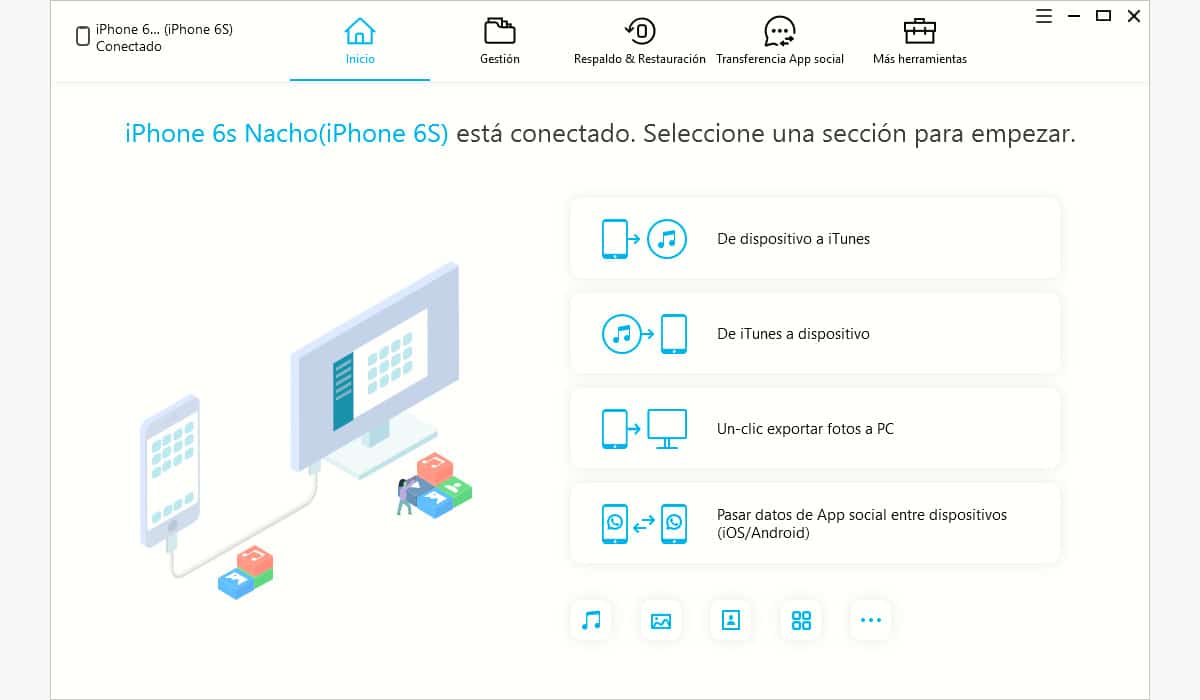
முதலில், நாங்கள் பயன்பாட்டைத் திறந்தவுடன், நாம் வேண்டும் எங்கள் ஐபோன், ஐபாட் அல்லது ஐபாட் தொடுதலை கணினியுடன் இணைக்கவும். சாதனத்தின் திரையில் இருந்தால், கணினிக்கு அதன் உள்ளடக்கத்தை அணுகுவதற்கு நாங்கள் அனுமதி வழங்க விரும்புகிறீர்களா என்று நீங்கள் எங்களிடம் கேட்கிறீர்கள், நம்பிக்கையை சொடுக்கவும், இல்லையெனில், சாதனம் கணினியுடன் இணைக்க முடியாது, எனவே நாங்கள் பயன்படுத்தப் போகும் பயன்பாடு.
அடுத்து, விருப்பத்தை சொடுக்கவும் பிசிக்கு ஒரு கிளிக் ஏற்றுமதி புகைப்படங்கள். இந்த நேரத்தில், நாங்கள் எந்த படங்களை ஏற்றுமதி செய்ய விரும்புகிறோம் என்பதைத் தேர்ந்தெடுக்காமல், எங்கள் ஐபோன், ஐபாட் அல்லது ஐபாட் டச் ஆகியவற்றில் நாங்கள் சேமித்து வைத்திருக்கும் அனைத்து படங்களையும் வீடியோக்களையும் பயன்பாடு ஏற்றுமதி செய்யும்.

செயல்முறை முடிந்ததும், ஒரு புதிய சாளரம் தானாகவே திறக்கும் எல்லா படங்களும் அமைந்துள்ள கோப்புறை காண்பிக்கப்படும் எங்கள் சாதனத்திலிருந்து பிரித்தெடுத்தோம். அடுத்து, எங்கள் தேவைகளுக்கு ஏற்ப நாம் தொடர வேண்டும்: அவற்றை எங்கள் நண்பர்களுடன் பகிர்ந்து கொள்ளுங்கள், காப்புப்பிரதி எடுக்க வெளிப்புற வன்வட்டில் நகலெடுக்கவும் ...
தேர்ந்தெடுக்கப்பட்ட படங்களை மட்டும் தவிர்
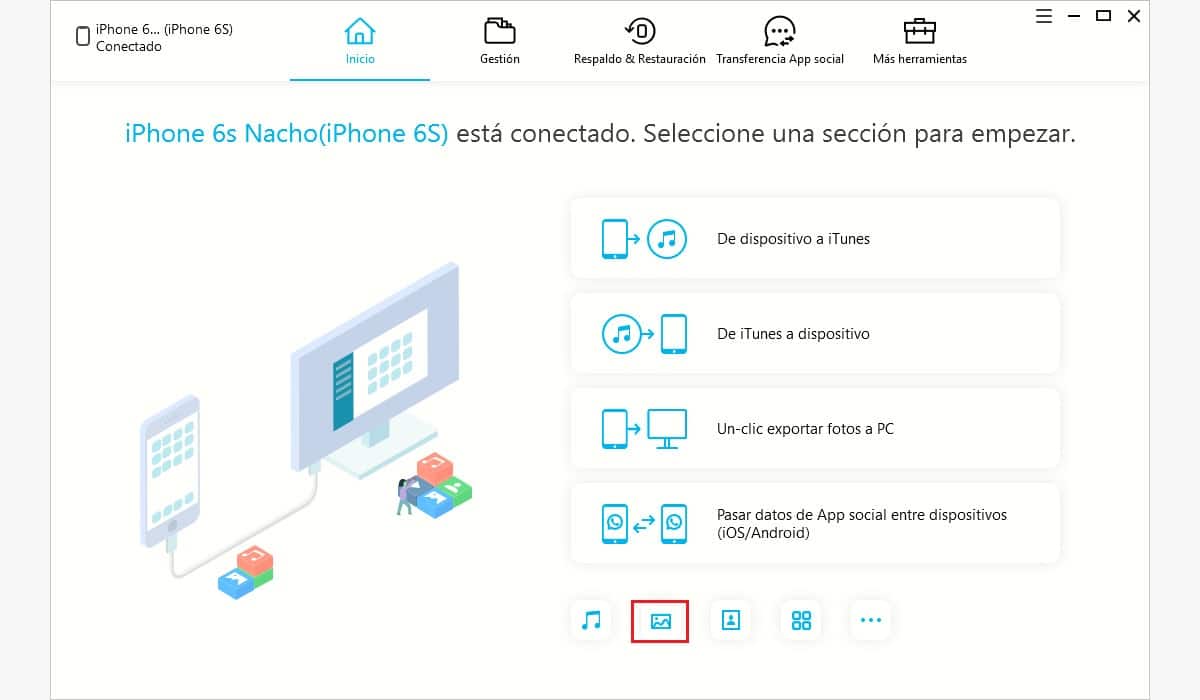
முந்தைய முறை iCareFone எங்களுக்கு வழங்கும் ஒரே ஒரு முறை அல்ல, கூடுதலாக, நாமும் செய்யலாம் உங்கள் ஐபோனிலிருந்து உங்கள் கணினியில் குறிப்பிட்ட எண்ணிக்கையிலான படங்களை நகலெடுக்கவும். இதைச் செய்ய, பயன்பாட்டின் அடிப்பகுதியில் உள்ள இரண்டாவது ஐகானைக் கிளிக் செய்து ஒரு படத்தைக் குறிக்கும்.
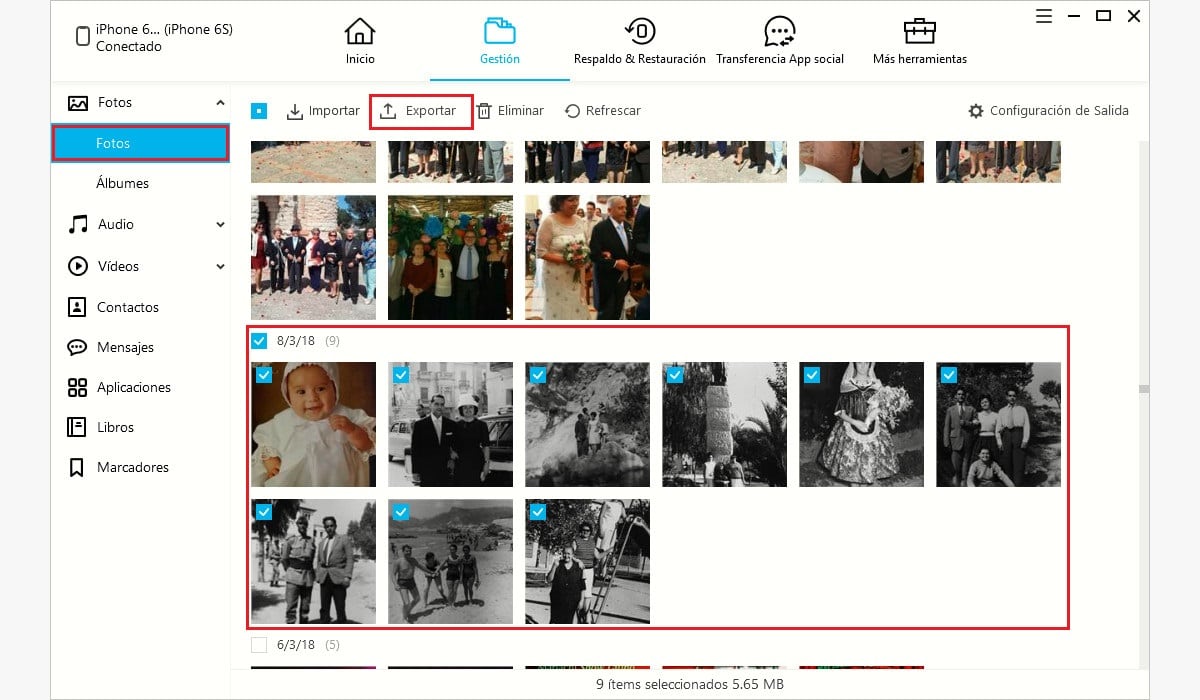
அடுத்து, இடது நெடுவரிசையில், புகைப்படங்களைத் தேர்ந்தெடுப்போம், இதனால் வலது நெடுவரிசையில் சாதனத்தில் சேமிக்கப்பட்ட அனைத்து புகைப்படங்களும் காண்பிக்கப்படும். அடுத்த கட்டத்தில் நாம் செய்ய வேண்டும் ஒவ்வொன்றாக தேர்ந்தெடுக்கவும், எங்கள் ஐபோனிலிருந்து பிரித்தெடுக்க விரும்பும் படங்கள் மற்றும் பொத்தானைக் கிளிக் செய்க ஏற்றுமதி செய்ய. இறுதியாக நாம் வேண்டும் எந்த கோப்பகத்தில் தேர்ந்தெடுக்கவும் எங்கள் ஐபோனிலிருந்து பிரித்தெடுக்கப் போகும் படங்களை சேமிக்க விரும்புகிறோம்.
டெனோர்ஷேர் ஐகேர்ஃபோன் இருவருக்கும் கிடைக்கிறது மேகோஸைப் பொறுத்தவரை விண்டோஸ்.
பயன்பாட்டு புகைப்படங்கள்

புகைப்படங்கள் பயன்பாட்டை இயக்க முறைமையில் ஒருங்கிணைப்பதன் மூலம் ஆப்பிள் இந்த பணியை முடிந்தவரை எளிதாக்க முயற்சித்தது, இது எங்கள் சாதனத்தை அணுகுவதற்கு பொறுப்பான பயன்பாடு மற்றும் நாங்கள் உருவாக்கிய படங்கள் மற்றும் வீடியோவில் உள்ளடக்கத்தை பிரித்தெடுக்கவும் பயன்பாட்டில் அதை நகலெடுப்பது பல பயனர்கள் வேடிக்கையாகக் காணக்கூடியதாக இருக்கும், ஏனென்றால் உடல் ரீதியாக இது எல்லா கோப்புகளையும் எங்கள் முன்னுரிமைகளுக்கு ஏற்ப நகலெடுக்க, நகர்த்த அல்லது நீக்க முடியும். இந்த சிக்கலை சிறிது நேரம் கழித்து தீர்ப்போம்.
ஒரு சொந்த வழியில், ஒவ்வொரு முறையும் எங்கள் ஐபோன், ஐபாட் அல்லது ஐபாட் தொடுதலை மேக் உடன் இணைக்கும்போது, புகைப்படங்கள் பயன்பாடு தானாகவே திறந்து, சமீபத்திய வீடியோக்களுடன் நாங்கள் எடுத்த சமீபத்திய புகைப்படங்களைக் காண்பிக்கும். நாம் சுயாதீனமாக சேமிக்க விரும்பும் அல்லது பயன்பாட்டில் தானாகவே சேமிக்கப்படும் படங்களை பிரித்தெடுக்க நாம் அவற்றைத் தேர்ந்தெடுத்து விசையை அழுத்த வேண்டும் இறக்குமதி தேர்வு (1), பயன்பாட்டின் மேல் வலது பகுதியில் அமைந்துள்ளது. கூடுதலாக, எங்கள் மேக்கிற்கு அவற்றை மாற்றியவுடன் அவை நீக்கப்பட வேண்டும் என்று நாங்கள் விரும்பினால், பெட்டியை சரிபார்க்க வேண்டும் இறக்குமதி செய்த பிறகு உருப்படிகளை நீக்கு (2).
இறக்குமதி புதிய விருப்பத்தையும் நாம் தேர்ந்தெடுக்கலாம் (3), இதனால் எங்கள் மேக்கின் புகைப்படங்கள் பயன்பாடு, கடைசியாக நாங்கள் அதை இணைத்ததிலிருந்து எங்கள் சாதனத்தில் எடுத்த அனைத்து புகைப்படங்களையும் பதிவிறக்குவதற்கு தானாகவே பொறுப்பேற்கிறது. புகைப்படங்கள் பயன்பாட்டுடன் நாங்கள் அதை ஒருபோதும் இணைக்கவில்லை என்றால், பயன்பாடு எங்கள் ஐபோன், ஐபாட் அல்லது ஐபாட் டச்சில் கிடைக்கும் அனைத்து புகைப்படங்களையும் வீடியோக்களையும் இறக்குமதி செய்யும்.
இந்த பணியை எளிதாக்க சரியான நெடுவரிசையில் அமைந்துள்ள ஆல்பங்கள் பிரிவுக்கு (4) செல்லலாம், அங்கு பயன்பாடு (மக்கள், இடங்கள், செல்ஃபிகள் ...) மற்றும் எங்களால் உருவாக்க முடிந்த வெவ்வேறு ஆல்பங்கள் அனைத்தும் உருவாக்கப்பட்டுள்ளன. சாதனத்தைக் காணலாம்.
இறக்குமதி செயல்முறை முடிந்ததும், அனைத்து படங்களும் கடைசி இறக்குமதி தலைப்பின் கீழ் ஆல்பங்கள் பிரிவில் காண்பிக்கப்படும். பயன்பாட்டைப் பயன்படுத்துவதை நிறுத்திவிட்டு, அதை தானாகவே மூடிவிட்டால் பயன்பாடு மக்கள், இடங்கள், வீடியோக்கள், திரைக்காட்சிகளால் படங்களை வகைப்படுத்தத் தொடங்கும் ... (5).
எங்கள் மேக்கில் உள்ள புகைப்படங்கள் பயன்பாட்டில் நாங்கள் இறக்குமதி செய்யும் புகைப்படங்கள் எங்கே சேமிக்கப்படுகின்றன?
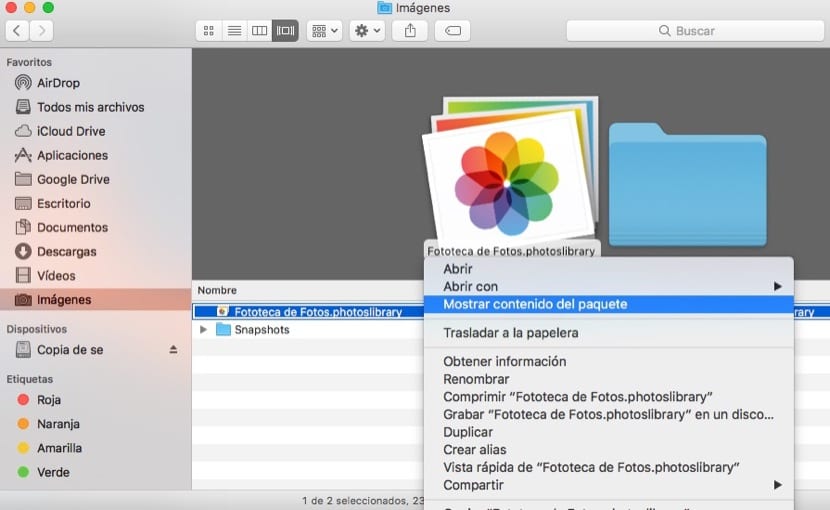
சரி, இப்போது புகைப்படங்கள் பயன்பாட்டில் எங்கள் மேக்கில் புகைப்படங்கள் மற்றும் வீடியோக்கள் உள்ளன, ஆனால் அவர்கள் எங்கே இருந்தார்கள்? எங்கள் ஐபோன், ஐபாட் அல்லது ஐபாட் டச் ஆகியவற்றிலிருந்து நாங்கள் பிரித்தெடுத்த புகைப்படங்கள் மற்றும் வீடியோக்களை அணுக, நாம் கண்டுபிடிப்பாளரிடம் சென்று படங்களை கிளிக் செய்து சரியான பிரிவில் வைக்க வேண்டாம், மேலே புகைப்பட நூலகம் .போட்டோலிபரி வலது பொத்தானைக் கிளிக் செய்து தேர்ந்தெடுக்கவும் தொகுப்பு உள்ளடக்கத்தைக் காட்டு. காண்பிக்கப்படும் புதிய சாளரத்தில், எங்கள் புகைப்படங்களை மாஸ்டர்ஸ் கோப்பகத்தில் காணலாம், இது ஆண்டுகள் மற்றும் மாதங்களால் வகைப்படுத்தப்படும்.

ஸ்கிரீன்ஷாட்
பட பிடிப்பு பயன்பாடு எங்கள் சாதனத்திலிருந்து படங்களையும் வீடியோக்களையும் பிரித்தெடுக்க அனுமதிப்பது மட்டுமல்லாமல், மேக் உடன் இணைக்கப்பட்டுள்ள கேமராக்கள், வீடியோ கேமராக்கள் அல்லது ஸ்கேனிங் சாதனங்களிலிருந்து படங்களை பெறவும் அனுமதிக்கிறது. இந்த பயன்பாடு மேகோஸ் கப்பல்துறையில் இல்லை, எனவே இதை லாஞ்ச்பேட்> மற்றவை வழியாக அணுக வேண்டும்.
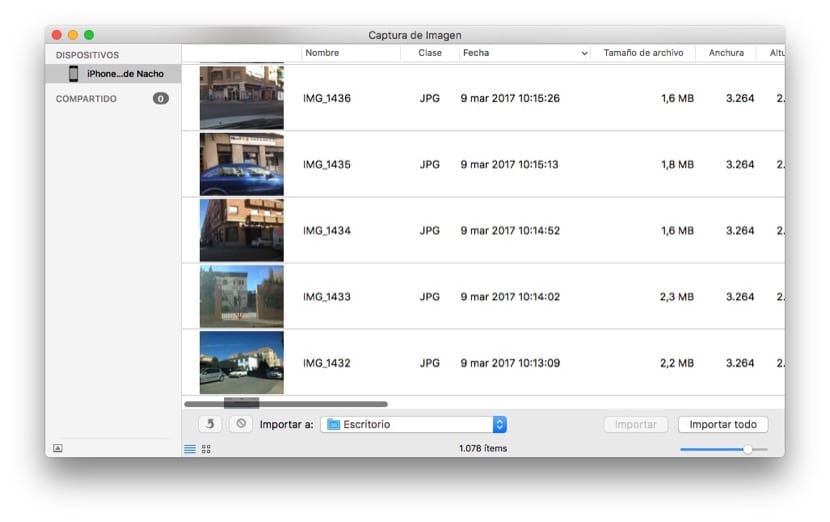
பயன்பாட்டை இயக்கியதும், எங்கள் மேக் வரை சில வினாடிகள் காத்திருக்க வேண்டும் புகைப்படங்கள் மற்றும் வீடியோக்களை அணுக எங்கள் சாதனத்தை அங்கீகரிக்கவும் நாங்கள் அதில் சேமித்து வைத்திருக்கிறோம், இதனால் அவற்றைப் பிரித்தெடுக்க முடியும். அவ்வாறு செய்ய நாம் அவற்றைத் தேர்ந்தெடுத்து அவற்றை எல்லாம் ஒரு நகலைச் சேமிக்க விரும்பும் கோப்புறையில் இழுக்க வேண்டும்.
மேலும் நாங்கள் இலக்கு கோப்பகத்தைத் தேர்ந்தெடுத்து இறக்குமதி அனைத்து விசையையும் சொடுக்கலாம், எங்கள் சாதனத்திலிருந்து எல்லா படங்களையும் வீடியோக்களையும் பிரித்தெடுக்க வேண்டும் என்றால். புகைப்படங்கள் மற்றும் வீடியோக்களின் நகலை நாங்கள் செய்தவுடன், அவற்றை நேரடியாக நீக்குவதற்கு தொடரலாம் அல்லது அவற்றை எங்கள் மேக்கில் உள்ள குப்பைக்கு நேரடியாக இழுக்கலாம்.
ஐடியூன்ஸ்
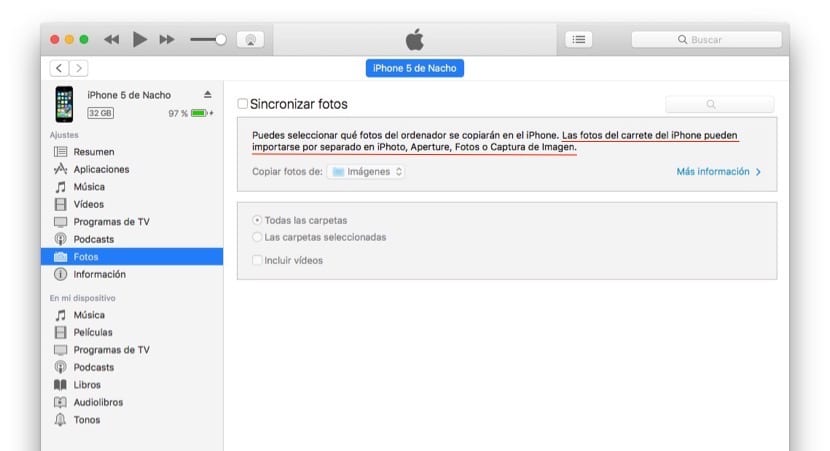
எதிர்பாராதவிதமாக ஐடியூன்ஸ் வடிவமைக்கப்படவில்லை, இதனால் எங்கள் சாதனத்திலிருந்து படங்களை பிரித்தெடுக்க முடியும், புரிந்துகொள்வது கடினம், இது மூன்றாம் தரப்பு பயன்பாடுகள் அல்லது சற்று சிக்கலான முறைகளை நாடுமாறு நம்மைத் தூண்டுகிறது, குறிப்பாக நாங்கள் மேக்கைப் பயன்படுத்தாவிட்டால். ஐடியூன்ஸ் மூலம் நாம் செய்யக்கூடியது எங்கள் முழு சாதனத்தின் காப்புப் பிரதியையும் பின்னர் வேறொரு பயன்பாட்டுடன் படங்களை பிரித்தெடுப்பது, இது மிகவும் சிக்கலானது, ஏனெனில் அதற்கு ஒரு பயன்பாட்டை நிறுவ வேண்டும், மேலும் இந்த கட்டுரையில் நாங்கள் குறிப்பிட மாட்டோம்.
ஐடியூன்ஸ் சுட்டிக்காட்டியுள்ளபடி, நாம் ஐஃபோடோ அல்லது துளைகளையும் பயன்படுத்தலாம் இரண்டு பயன்பாடுகளும் இனி ஆப்பிள் ஆதரிக்காது, எனவே அவற்றை இந்த கட்டுரையில் கிடைக்கக்கூடிய விருப்பங்களாக நாங்கள் கருதப்போவதில்லை. புகைப்படங்கள் மற்றும் வீடியோக்களை எங்கள் மேக்கிலிருந்து சாதனத்திற்கு நகலெடுக்க ஐடியூன்ஸ் அனுமதிக்கிறது. இதைச் செய்ய, சாதனத்தை மாற்ற மற்றும் ஒத்திசைக்க விரும்பும் படங்கள் இருக்கும் கோப்புறைகளைத் தேர்ந்தெடுக்க வேண்டும்.
imazing
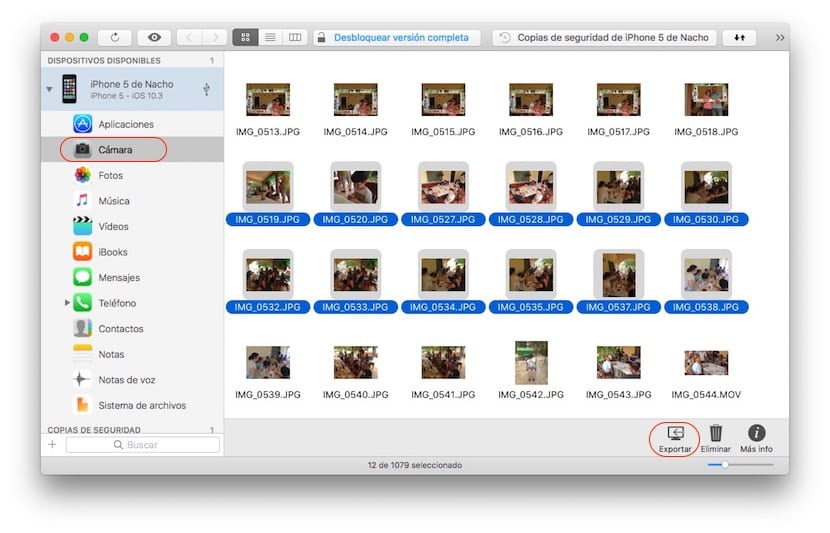
முந்தைய சந்தர்ப்பங்களில், ஐடியூன்ஸ் என்பதற்கு மாற்றாக ஐமேசிங் பற்றி பேசினோம், இதன் மூலம் நம் படங்களை பிரித்தெடுக்க முடியாது, ஆனால் டிபுத்தகங்கள், இசை, குறிப்புகள் ஆகியவற்றை நாங்கள் சேர்க்கலாம் அல்லது நீக்கலாம் அவளுடன் வெவ்வேறு நடைமுறைகளை மேற்கொள்வதோடு கூடுதலாக. எங்களுக்கு பிடித்த படங்கள் அல்லது வீடியோக்களைப் பிரித்தெடுக்க, நாங்கள் எங்கள் சாதனத்தை மேக் உடன் இணைக்க வேண்டும், பயன்பாட்டை நிறுவி சரியான நெடுவரிசையில் அமைந்துள்ள எங்கள் முனையத்திற்குச் செல்ல வேண்டும்.
அடுத்து, கேமராவைக் கிளிக் செய்க, அது தானாகவே இருக்கும் நாங்கள் உருவாக்கிய வெவ்வேறு ஆல்பங்கள் காட்டத் தொடங்குகின்றன. படங்களை பிரித்தெடுக்க விரும்பும் ஆல்பத்தில் இருமுறை கிளிக் செய்து, அவற்றைத் தேர்ந்தெடுத்து, பயன்பாட்டின் கீழ் வலது மூலையில் அமைந்துள்ள ஏற்றுமதி என்பதைக் கிளிக் செய்க.
இப்போது நாம் புகைப்படங்களைச் சேமிக்க விரும்பும் கோப்பகத்தைத் தேர்ந்தெடுத்து தேர்வு என்பதைக் கிளிக் செய்ய வேண்டும். தேர்ந்தெடுக்கப்பட்ட படங்கள் மற்றும் வீடியோக்கள் எங்கள் மேக்கில் பதிவிறக்கம் செய்யத் தொடங்கும்.
தேர்ந்தெடுக்கப்பட்ட புகைப்படங்களை ஏற்றுமதி செய்தவுடன், கீழ் வலது மூலையில் சென்று நீக்கு என்பதைக் கிளிக் செய்க ஐபோனிலிருந்து எங்கள் மேக்கில் நகலெடுத்த படங்களை நீக்கவும் இதனால் எங்கள் சாதனத்தில் இடத்தை மீட்டெடுக்க முடியும். iMazing விலை. 39,99 இது பிசி மற்றும் மேக் இரண்டிற்கும் கிடைக்கிறது. சோதனை பதிப்பு ஒவ்வொரு அமர்விலும் 50 மற்றும் இறக்குமதி செய்ய புகைப்படங்கள் மற்றும் வீடியோக்களின் எண்ணிக்கையை கட்டுப்படுத்துகிறது, எனவே உங்கள் பதிப்பை சோதனை அமர்வுடன் பல அமர்வுகளில் பதிவிறக்கம் செய்யலாம்.
iFunbox
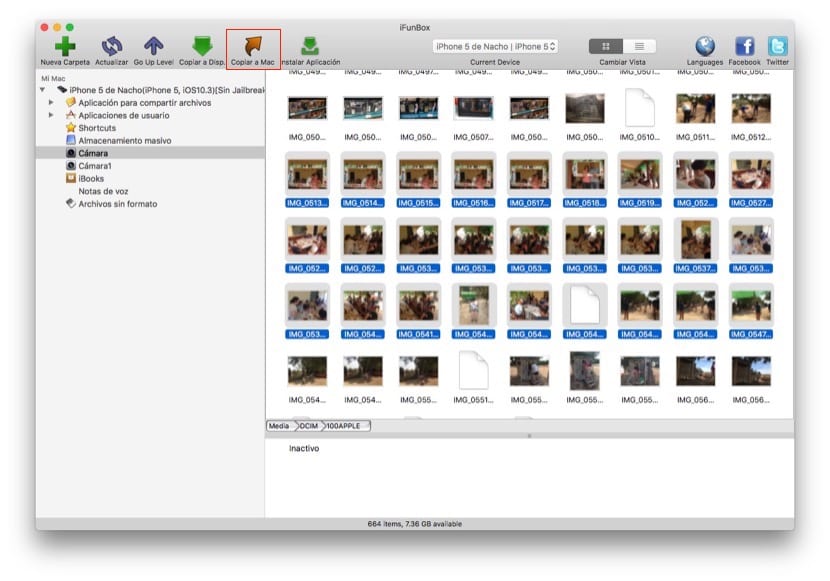
இந்த பயன்பாட்டை எப்போதும் கண்டுவருகின்றனர் பயனர்களுடன் தொடர்புடையது, ஆனால் .ipa கோப்புகளை நிறுவ அல்லது நீக்க இது எங்களுக்கு உதவுகிறது. இலவச பயன்பாடான iFunbox உடன், iMazing ஐப் போலவே, எங்கள் சாதனத்தில் சேமித்து வைத்திருக்கும் அனைத்து படங்களையும் விரைவாகவும் எளிதாகவும் பிரித்தெடுக்க முடியும். இதைச் செய்ய நாம் கேமராவுக்குச் சென்று எங்கள் சாதனத்திலிருந்து பிரித்தெடுக்க விரும்பும் அனைத்து படங்களையும் தேர்ந்தெடுக்க வேண்டும். பின்னர் நாம் மேல் மெனுவுக்குச் சென்று நகலெடு மேக் என்பதைக் கிளிக் செய்க.
நாம் கோப்பகத்தை தேர்ந்தெடுக்க வேண்டும் எங்களுடைய புகைப்படங்களையும் வீடியோக்களையும் சேமிக்க விரும்புகிறோம் என்பதைக் கிளிக் செய்க. அவற்றை நீக்க, நாம் fn + delete விசையை அழுத்தி, அந்த நேரத்தில் நாங்கள் தேர்ந்தெடுத்த அனைத்து படங்களையும் நீக்குவதை உறுதிப்படுத்த வேண்டும், மேலும் ஏற்கனவே எங்கள் மேக்கில் பாதுகாப்பாக இருக்க வேண்டும்.
IFunbox ஐ இலவசமாக பதிவிறக்கவும்.
ஐபோன் தரவு பரிமாற்றம் - EaseUS MobiMover
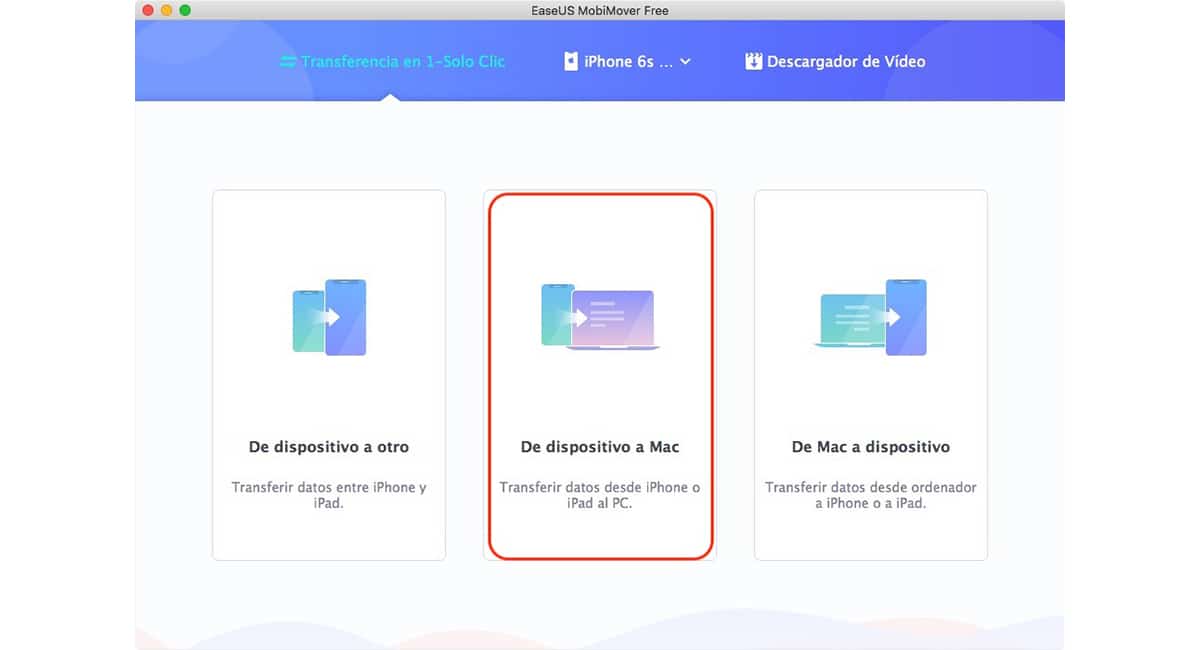
மாற்றுகளுக்கு அது இருக்காது, அது தெளிவாகிறது. எங்கள் ஐபோனிலிருந்து புகைப்படங்களை கணினிக்கு மாற்றும்போது ஐடியூன்ஸ் இல்லாமல் முழுமையாக செய்ய அனுமதிக்கும் மற்றொரு பயன்பாடு, பிசி அல்லது மேக், ஐபோன் தரவு பரிமாற்றம், இது எங்களை அனுமதிக்கும் பயன்பாடு எங்கள் ஐபோன், ஐபாட் அல்லது ஐபாட் டச்சில் சேமிக்கப்பட்ட அனைத்து படங்களையும் நகலெடுக்கவும் ஒரு பிசி அல்லது மேக்கிற்கு மிக எளிய வழியில்.
ஐபோன் தரவு பரிமாற்றத்துடன், எங்களால் மட்டுமல்ல எங்கள் சாதனத்திலிருந்து படங்களை பிரித்தெடுக்கவும், ஆனால் கூடுதலாக, எங்கள் கணினியிலிருந்து உள்ளடக்கத்தை எங்கள் சாதனத்திற்கு மாற்றுவதோடு கூடுதலாக, பிசி அல்லது மேக்கிலிருந்து எங்கள் ஐபோன், ஐபாட் அல்லது ஐபாட் தொடுதலுக்கு உள்ளடக்கத்தை நகலெடுக்கவும் இது அனுமதிக்கிறது.
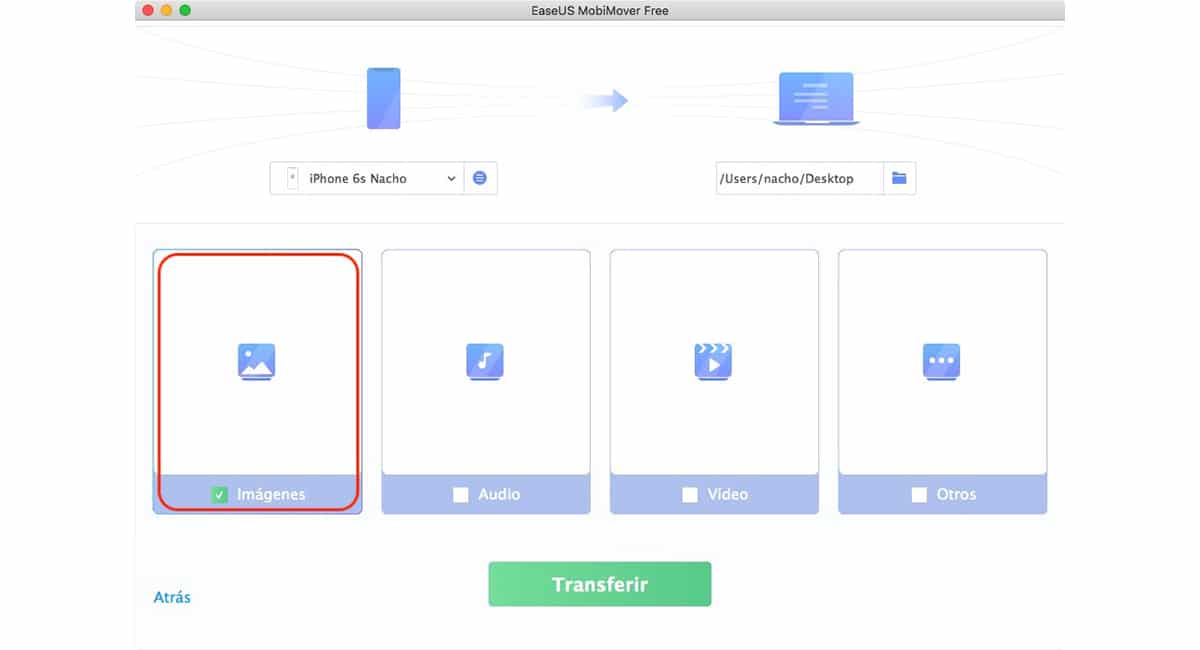
புகைப்படங்களை எங்கள் ஐபோனிலிருந்து பிசி அல்லது மேக்கிற்கு மாற்றவும், காப்பு பிரதியை உருவாக்கவும், நாம் விருப்பத்தைத் தேர்ந்தெடுக்க வேண்டும் மேக்கிற்கான சாதனம். அடுத்து, எங்கள் ஐபோன், ஐபாட் அல்லது ஐபாட் தொடுதலை கணினியுடன் இணைக்க வேண்டும், இதனால் அது அங்கீகரிக்கப்பட்டு அதை தரவு மூலமாக தேர்ந்தெடுக்கலாம்.
அடுத்து, முதல் விருப்பத்தைத் தேர்ந்தெடுப்போம், படங்கள் இறுதியாக, நாம் தேர்ந்தெடுக்க வேண்டும் இலக்கு கோப்புறை எங்கள் ஐபோனிலிருந்து பிரித்தெடுக்க விரும்பும் படங்கள் நகலெடுக்கப்பட வேண்டும். செயல்முறையைத் தொடங்க, பரிமாற்ற விசையை அழுத்த வேண்டும்.
படங்கள் மற்றும் வீடியோக்களின் எண்ணிக்கை மற்றும் அவை ஆக்கிரமித்துள்ள அளவு (குறிப்பாக பிந்தையது) இரண்டையும் பொறுத்து, செயல்முறை அதிக அல்லது குறைவான நேரம் ஆகலாம், எனவே நீண்ட காலமாக எங்கள் படங்களை பிசிக்கு மாற்றவில்லை என்றால், அதை எளிதாக எடுத்துக் கொள்ளலாம்.
ஐபோன் தரவு பரிமாற்றம் அது விண்டோஸ் மற்றும் மேக்கிற்கும் கிடைக்கிறது.
புகைப்படங்களை ஐபோனிலிருந்து விண்டோஸுக்கு மாற்றுவது எப்படி
எங்கள் கணினியில் நாம் சேமித்து வைத்திருக்கும் அனைத்து படங்களையும் வீடியோக்களையும் பிரித்தெடுக்கும் போது, விண்டோஸ் கோப்பு முறைமை நமக்கு தெரிந்திருந்தால், எளிமையான முறையே நம் வாழ்நாள் முழுவதையும் கலந்தாலோசிக்கவும் பயன்படுத்தவும் பயன்படுத்தினோம். ஒரு எஸ்.டி கார்டு, யூ.எஸ்.பி ஸ்டிக், டிஜிட்டல் கேமரா, ஹார்ட் டிஸ்கில் சேமித்து வைத்திருக்கும் கோப்புகள்
ஐடியூன்ஸ்
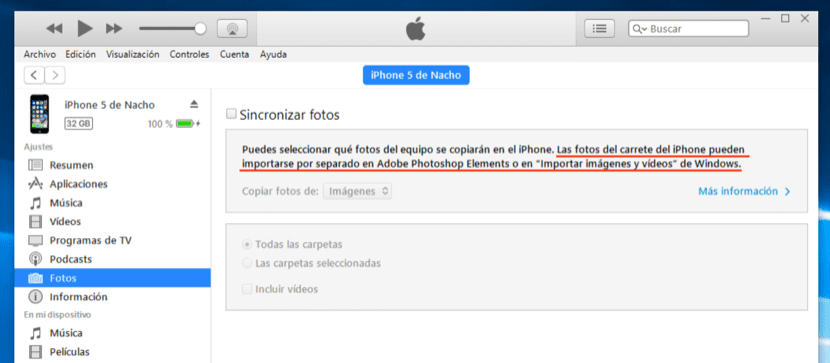
துரதிர்ஷ்டவசமாக ஐடியூன்ஸ் பயன்பாடு, இதன் மூலம் எங்கள் சாதனத்தில் எந்த பயன்பாடுகளை நிறுவுகிறோம், அத்துடன் வீடியோக்கள், இசை, புத்தகங்கள் மற்றும் புகைப்படங்களை நிர்வகிக்கலாம் விண்டோஸ் பதிப்பில் உள்ள படங்களை பிரித்தெடுக்க எங்களை அனுமதிக்காது, மேக் பதிப்பைப் போலவே, பிற அதிகாரப்பூர்வமற்ற மாற்றுகளையும் நாட வேண்டிய கட்டாயத்தில் இருக்கிறோம். நிச்சயமாக, பிற வழிகளில் படங்களை பிரித்தெடுப்பதற்காக சாதனத்தை நேரடியாக அணுகுவதற்கு இது எங்கள் கணினியில் நிறுவப்பட வேண்டியது அவசியம்.
பாரம்பரிய முறை
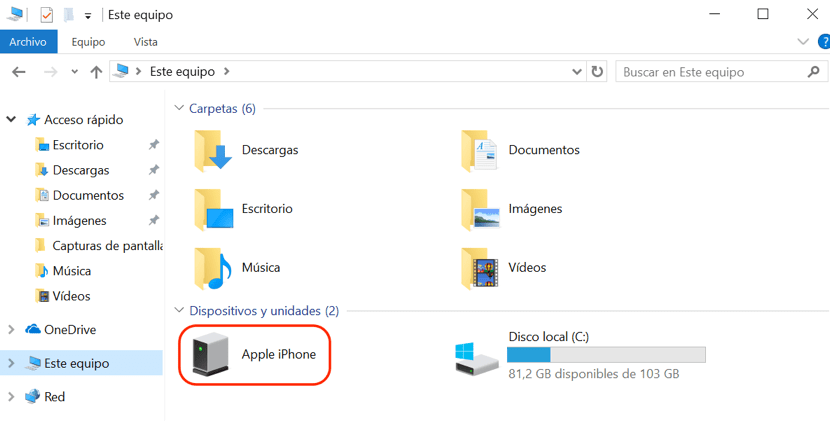
நாங்கள் கோப்பு முறைமையுடன் பழகிவிட்டால், கோப்புகளை நகலெடுப்பதும் ஒட்டுவதும் நாளின் வரிசையாக இருந்தால், எங்கள் ஐபோன், ஐபாட் அல்லது ஐபாட் டச் ஆகியவற்றிலிருந்து படங்களை பிரித்தெடுப்பதற்கான எளிதான முறை விண்டோஸ் கோப்பு எக்ஸ்ப்ளோரர் மூலம். இந்த வழியில் படங்களை பெறக்கூடிய ஒரே தேவை, நீங்கள் பதிவிறக்கக்கூடிய ஐடியூன்ஸ் நிறுவப்பட்டிருக்க வேண்டும் பின்வரும் இணைப்பு மூலம்.
எங்கள் சாதனத்தை விண்டோஸ் பிசியுடன் இணைத்தவுடன், எனது கணினியில் தோன்றும் இயக்ககத்திற்குச் செல்கிறோம். அடுத்து, வெவ்வேறு கோப்புறைகளுக்கு செல்ல வேண்டும், அவற்றின் உள்ளடக்கம் என்னவாக இருக்கும் என்று எங்களுக்குத் தெரியாத பெயர்களுடன், எல்லா படங்களையும் தேர்ந்தெடுத்து, அவற்றை வெட்டி அவற்றை எங்கள் கணினியில் உள்ள கோப்பகத்தில் ஒட்டவும்.
ஒவ்வொரு முறையும் எங்கள் சாதனத்தில் 1.000 புகைப்படங்களை மீறுகிறோம் என்பதை நினைவில் கொள்ளுங்கள், அவற்றை சேமிக்க ஒரு புதிய அடைவு உருவாக்கப்பட்டதுஎனவே, எங்கள் ஐபோன், ஐபாட் அல்லது ஐபாட் டச் மூலம் நாங்கள் எடுத்த அனைத்து புகைப்படங்களையும் பிரித்தெடுத்துள்ளோம் என்பதை உறுதிப்படுத்த அனைத்து கோப்புறைகளையும் சரிபார்க்க வேண்டும்.
கோப்பகங்களை உலாவும்போது, நாங்கள் கண்டுபிடிப்போம் செய்தியிடல் பயன்பாடுகள் மூலம் நாங்கள் பெற்ற படங்கள், நாங்கள் உருவாக்கும் படங்கள் அல்லது வீடியோ சேமிக்கப்படும் அதே கோப்பகத்தில் இல்லாத படங்கள், எனவே அவற்றை இழக்க விரும்பவில்லை என்றால், அவற்றை பிரித்தெடுப்பதில் சேர்ப்பது வசதியானது.
படங்கள் மற்றும் வீடியோக்களை இறக்குமதி செய்க
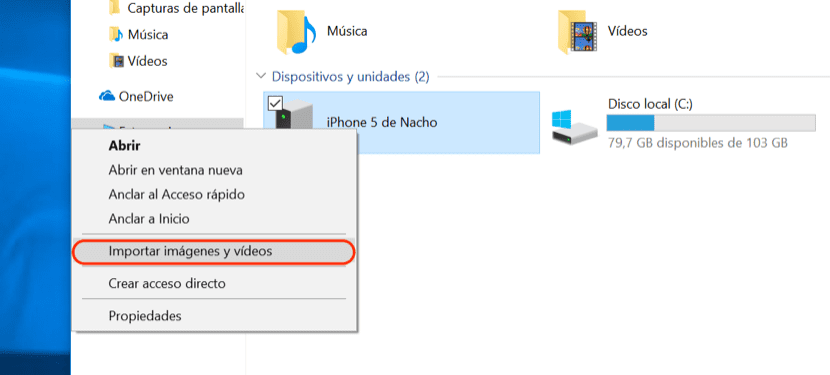
இது மேகோஸில் பிடிப்பு பட பயன்பாடு வழங்கும் விருப்பத்திற்கு மிகவும் ஒத்த ஒரு விருப்பமாகும். இந்த செயல்பாடு மெனுக்கள் மூலம் கிடைக்காது, விண்டோஸ் 10 வந்ததிலிருந்து குறைந்தபட்சம், அதை அணுக நாம் எங்கள் சாதனம் உருவாக்கிய அலகுக்குச் சென்று வலது சுட்டி பொத்தானைக் கிளிக் செய்து இறக்குமதி படங்கள் மற்றும் வீடியோக்களைத் தேர்ந்தெடுக்க வேண்டும்.
- பின்னர் அது தொடங்கும் நாங்கள் சேமித்து வைத்திருக்கும் எல்லா கோப்புகளையும் வீடியோக்களையும் படிக்கவும் சாதனத்தில், அதை எங்கள் விண்டோஸ் பிசிக்கு நகலெடுக்க முடியும்.
- அடுத்த கட்டத்தில் எங்கள் படங்களையும் வீடியோவையும் சேமிக்க விரும்பும் கோப்பகத்தை நாங்கள் தேர்வு செய்கிறோம்ஆம், ஆனால் அடுத்து என்பதைக் கிளிக் செய்வதற்கு முன், நாங்கள் செல்கிறோம் கூடுதல் விருப்பங்கள்.
- இந்த மெனுவில், புகைப்படங்களை எங்கள் சாதனத்தில் சேமிக்க விரும்பும் வடிவத்தைத் தேர்ந்தெடுக்கலாம். ஆனால், கூடுதலாக, நம்மால் முடியும் பெட்டியை சரிபார்க்கவும் இறக்குமதி செய்த பிறகு சாதனத்திலிருந்து கோப்புகளை நீக்கு இறக்குமதி முடிந்ததும் தானாகவே, வீடியோக்கள் மற்றும் படங்கள் எங்கள் ஐபோன், ஐபாட் அல்லது ஐபாட் டச் மூலம் நீக்கப்படும்.
- செயல்முறையை முடிக்க, அடுத்து என்பதைக் கிளிக் செய்க செயல்முறை முடிவடையும் வரை நாங்கள் காத்திருக்கிறோம்.
imazing
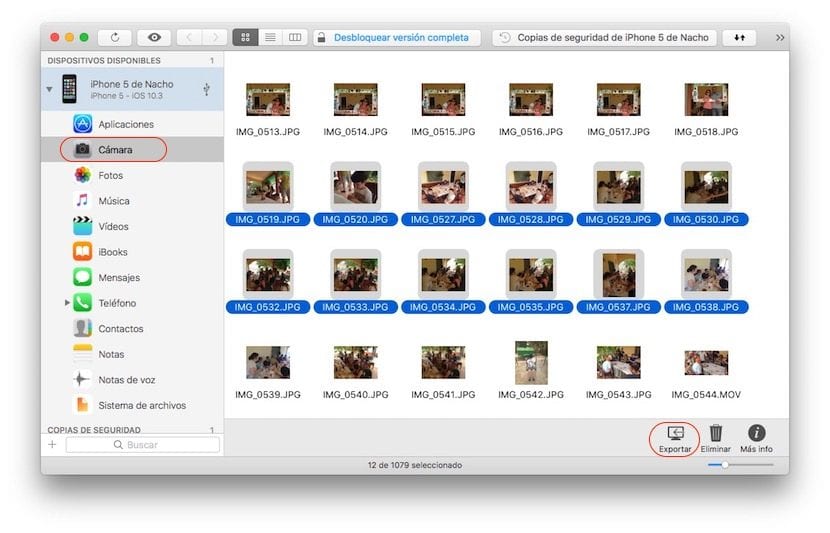
மேக்கில் உள்ளதைப் போலவே, இயக்க முறைமையால் வழங்கப்படும் விருப்பங்களை நாங்கள் நாட விரும்பவில்லை என்றால், இந்த விஷயத்தில் கோப்பு நிர்வாகத்தின் பாரம்பரிய முறை போன்றவை, இந்த பயன்பாட்டை நாம் பயன்படுத்தலாம், இது எல்லாவற்றையும் பிரித்தெடுக்க அனுமதிக்கும் ஒரு பயன்பாடு எங்கள் சாதனத்தின் படங்கள் விரைவாகவும் எளிதாகவும். இதைச் செய்ய, நாங்கள் எங்கள் ஐபோனை பிசியுடன் இணைக்க வேண்டும், பயன்பாட்டைத் திறக்க வேண்டும், வலது நெடுவரிசையில் கேமராவைத் தேர்ந்தெடுக்கவும் கிடைக்கக்கூடிய அனைத்து படங்களையும் வீடியோக்களையும் காண்பிக்க. அடுத்து, கீழ் வலது மூலையில் அமைந்துள்ள ஏற்றுமதியைக் கிளிக் செய்து, அவற்றை சேமிக்க விரும்பும் கோப்பகத்திற்குச் செல்கிறோம்.
அவை எங்கள் சாதனத்தில் சேமிக்கப்பட்டதும், கீழ் வலது மூலையில் அமைந்துள்ள விருப்பத்தின் மூலம் அவற்றை நேரடியாக பயன்பாட்டிலிருந்து நீக்குவதைத் தொடரலாம், இது நீக்கு என அழைக்கப்படுகிறது. iMazing விலை. 39,99
iFunbox
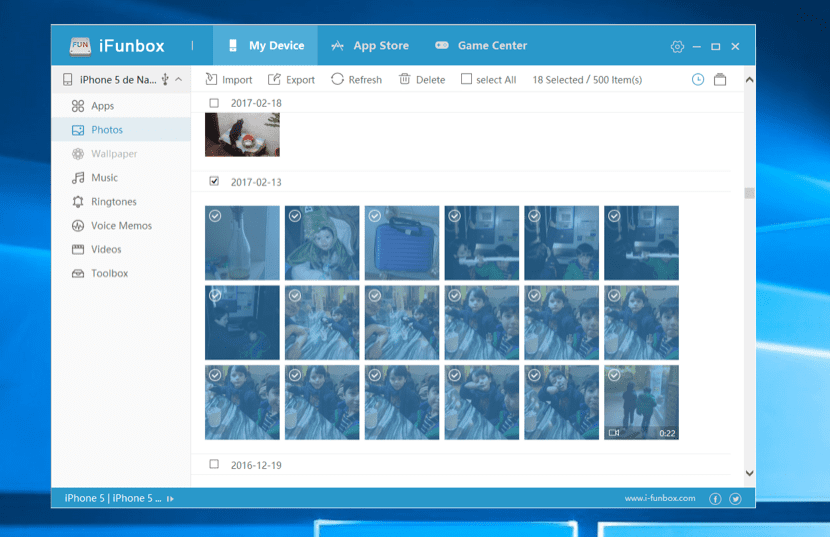
La கட்டண பயன்பாடுகளைப் பயன்படுத்த விரும்பவில்லை என்றால் iFunbox இலவச பயன்பாடு சிறந்த மாற்றாகும் எங்கள் மொபைல் சாதனத்தின் உள்ளடக்கத்தை விண்டோஸ் பிசிக்கு பதிவிறக்கம் செய்ய முடியும், ஏனெனில் இது மேக் உடன் மட்டுமல்லாமல் மைக்ரோசாஃப்ட் ஆப்பரேட்டிங் சிஸ்டத்துடன் இணக்கமானது. எங்கள் சாதனத்தில் நாங்கள் சேமித்து வைத்திருக்கும் படங்கள் மற்றும் வீடியோக்களின் உள்ளடக்கத்தைப் பதிவிறக்குவதைத் தொடர , iMazing ஐப் போலவே நாங்கள் தொடருவோம், ஏனெனில், இடைமுகம் வேறுபட்டிருந்தாலும், செயல்முறை நடைமுறையில் ஒரே மாதிரியாக இருக்கும்.
- பயன்பாட்டை பதிவிறக்கம் செய்து நிறுவியவுடன் எங்கள் சாதனத்தை இணைக்கிறோம்.
- பயன்பாடு அதை அங்கீகரிக்கும்போது, அது சரியான நெடுவரிசையில் காண்பிக்கும் சாதனத்திலிருந்து அல்லது நகலெடுப்பதற்கான அனைத்து விருப்பங்களும்.
- புகைப்படங்கள் / புகைப்படம் என்பதைக் கிளிக் செய்க எனவே எங்கள் ஐபோன், ஐபாட் மற்றும் ஐபாட் டச் ஆகியவற்றில் உள்ள அனைத்து படங்களும் காண்பிக்கப்படும், அதே போல் எங்கள் சாதனத்துடன் பதிவுசெய்த வீடியோக்களும் காண்பிக்கப்படும்.
- நாங்கள் பதிவிறக்க விரும்பும் படங்களைத் தேர்ந்தெடுக்கிறோம் எங்கள் சாதனத்தில், நாங்கள் ஏற்றுமதி / நகலெடு பிசி பொத்தானுக்குச் செல்கிறோம்.
- அவை எங்கள் கணினியில் பதிவிறக்கம் செய்யப்பட்டவுடன், எங்கள் சாதனத்திலிருந்து எல்லா புகைப்படங்களையும் நீக்க நீக்கு / நீக்கு பொத்தானைக் கிளிக் செய்ய வேண்டும்.
புகைப்படங்களை ஐபோனிலிருந்து கிளவுட் வரை மாற்றுவது எப்படி
பெரும்பாலான சந்தர்ப்பங்களில், பிசி அல்லது மேக்கில் வெளிப்புற வன்வட்டில் சேமிக்க எங்கள் எல்லா படங்களையும் நகலெடுப்பது சிறந்தது என்றாலும், எல்லா பயனர்களும் பிசி அல்லது மேக்கைப் பயன்படுத்துவதில்லை. அந்த பயனர்கள் அனைவருக்கும், ஒரு சாத்தியமும் இருக்கிறது, அது இல்லை உங்கள் எல்லா படங்களையும் வீடியோக்களையும் மேகக்கட்டத்தில் சேமிப்பதை விடவும், கோப்புகள் பயன்படுத்தப்பட்ட மேகக்கணிக்குச் சென்று அவற்றின் உள்ளடக்கத்தைப் பதிவிறக்க வேண்டியதும். உண்மையில் சிறந்த சேவை, இலவசத்துடன் கூடுதலாக, இந்த வகை பணிக்கு கிடைக்கிறது கூகிள் புகைப்படங்களில் காணப்படுகிறது, இது 12 எம்.பி.எக்ஸ்-க்கும் குறைவான தெளிவுத்திறன் கொண்ட புகைப்படங்களுக்கும், முழு எச்டி தீர்மானம் கொண்ட வீடியோக்களுக்கும் வரம்பற்ற சேமிப்பிட இடத்தை எங்களுக்கு வழங்குகிறது என்பதால். அங்கு மீறிய அனைத்தும், அவற்றை நாங்கள் சேமிக்க முடியும், ஆனால் ஆக்கிரமிக்கப்பட்ட இடம் நாங்கள் ஒப்பந்தம் செய்த இடத்திலிருந்து தள்ளுபடி செய்யப்படும்.
Google Photos
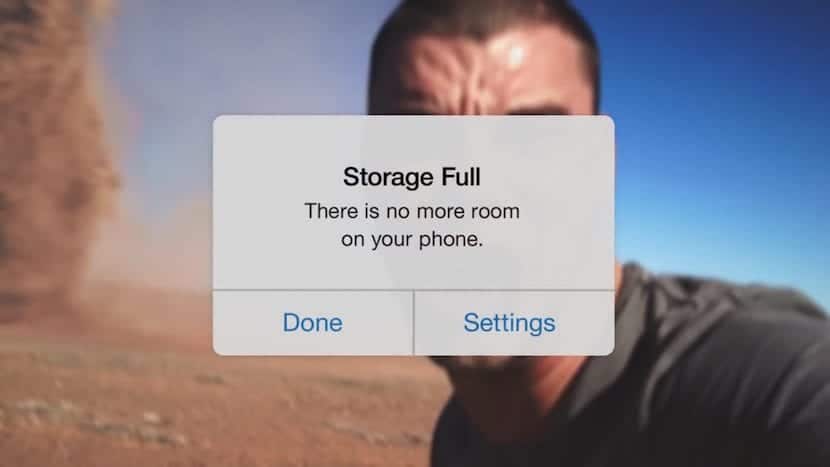
ஒரு பயன்பாட்டில் இது விசித்திரமாகத் தோன்றினாலும் எங்களுக்கு பிடித்த படங்களை கையில் வைத்திருக்கலாம் மற்றும் எங்கள் சாதனத்தில் கூடுதல் இடத்தைப் பெறலாம், அது அப்படியே. மேகக்கணியில் எங்கள் ஐபோன் மூலம் நாம் கைப்பற்றும் அனைத்து வீடியோக்கள் மற்றும் படங்களின் நகலை சேமிக்க Google புகைப்படங்கள் அனுமதிக்கிறது. எங்களுக்கு இடம் குறைவாக இருக்கும்போது, கூகிள் மேகக்கட்டத்தில் ஏற்கனவே சேமிக்கப்பட்ட படங்கள் மற்றும் வீடியோக்களை நீக்குவதற்கான வாய்ப்பை பயன்பாடு வழங்கும்.
ஒவ்வொரு முறையும் நீங்கள் வைஃபை நெட்வொர்க்குடன் இணைக்கிறீர்கள் என்பதை நினைவில் கொள்ளுங்கள் (நீங்கள் இதை 4G வழியாகவும் செய்யலாம், இருப்பினும் இது பரிந்துரைக்கப்படவில்லை) கூகிள் புகைப்படங்கள் எல்லா படங்களையும் வீடியோக்களையும் நகலெடுக்கின்றன நாங்கள் மேகத்தை உருவாக்கியுள்ளோம், அவை அதில் இல்லை, எனவே எங்கள் சாதனத்தை அழிக்கும் செயல்முறை முற்றிலும் பாதுகாப்பானது.
iCloud

ஓரிரு ஆண்டுகளாக, குப்பெர்டினோ சிறுவர்கள் தொடங்கினர் புதிய சேமிப்பு திட்டங்கள், 2 காசநோய் வரை செல்லும் திட்டங்களை வழங்குதல் மேலும் இது நடைமுறையில் எல்லாவற்றையும் சேமிக்க முடியும், ஏனெனில் இது வழக்கமானவற்றிலிருந்து வேறுபட்ட சேமிப்பக சேவையாக இருக்காது, இருப்பினும் அதன் தனித்தன்மையைக் கொண்டுள்ளது.
அமேசான் கிளவுட்
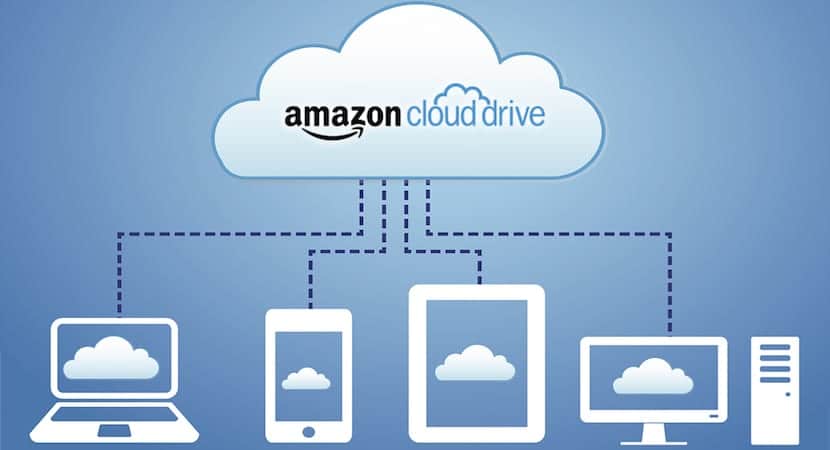
அனைத்து அமேசான் பிரீமியம் வாடிக்கையாளர்களும் தங்கள் வசம் உள்ளனர் அமேசான் கிளவுட்டில் வரம்பற்ற சேமிப்பு திட்டம், எங்கள் சாதனத்தின் படங்களைப் போன்ற பல வீடியோக்களை அவற்றின் அசல் தெளிவுத்திறனில் மற்றும் வேறு சிறிய அச்சு இல்லாமல் சேமிக்க அனுமதிக்கும் ஒரு சேவை. நீங்கள் இந்த சேவையின் பயனராக இருந்தால், உங்கள் இட தேவைகளுக்கு அவை குறிப்பிட்டதாகவோ அல்லது காலப்போக்கில் தொடர்ச்சியாகவோ இருந்தாலும் இந்த விருப்பம் மிகவும் பரிந்துரைக்கப்படலாம்.


ஐபோன் புகைப்படங்களை நிர்வகிக்க மிகவும் பயனுள்ள ஒரு திட்டத்தை நான் சமீபத்தில் கண்டேன் - காப்பி டிரான்ஸ் புகைப்படம்!